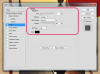حقوق الصورة: littlehenrabi / إستوك / جيتي إيماجيس
يتمتع Microsoft OneNote بالقدرة على التقاط نص من أي مصدر باستخدام برنامج تشغيل طابعة ظاهري يعرضه Windows كخيار قائمة يسمى "إرسال إلى OneNote" عند طباعة مستند. إذا كنت لا ترى هذا الخيار عند طباعة مستند وتعلم أن Microsoft OneNote قد تم تثبيته ، فقد يكون برنامج تشغيل الطابعة تالفًا أو تالفًا. قم بإجراء عملية إصلاح على Microsoft Office لإعادة تثبيت برنامج تشغيل الطابعة التالف وحل المشكلة.
الخطوة 1
افتح قائمة "ابدأ" في نظام التشغيل Windows وانقر على "لوحة التحكم".
فيديو اليوم
الخطوة 2
حدد رمز لوحة التحكم "إضافة وإزالة البرامج" أو "البرامج والميزات" أو "إلغاء تثبيت برنامج" ، اعتمادًا على إصدار Windows المثبت.
الخطوه 3
انقر فوق إدخال برنامج "Microsoft Office" ثم انقر فوق "تغيير".
الخطوة 4
انقر فوق زر الاختيار "إصلاح" وانقر فوق "متابعة". إذا لم تختر التخزين المؤقت لبيانات التثبيت لـ Microsoft Office على جهاز الكمبيوتر الخاص بك عند تثبيته ، قد يطالبك Windows بإدخال القرص المضغوط الخاص بتثبيت Microsoft Office على هذا زمن. أدخل القرص ، إذا طُلب منك ذلك. سيقوم Windows بفحص الكمبيوتر بحثًا عن الملفات المفقودة أو التالفة ؛ إذا تم العثور على أي منها ، فسيتم إصلاحها تلقائيًا. أثناء هذه العملية ، تتم إعادة تثبيت برنامج تشغيل الطابعة الافتراضية OneNote.
الخطوة الخامسة
انتظر حتى يمتلئ مقياس التقدم الأخضر أسفل النافذة. ستُعلمك رسالة تظهر على الشاشة بأن عملية الإصلاح قد اكتملت.
الخطوة 6
انقر فوق الزر "إغلاق". انقر فوق "نعم" لإعادة تشغيل الكمبيوتر.
نصيحة
لن ترى خيار "إرسال إلى OneNote" إذا كنت تقوم بتشغيل OneNote 2007 على إصدار 64 بت من Windows Vista أو Windows 7. برنامج تشغيل الطابعة OneNote 2007 غير متوافق مع أنظمة تشغيل 64 بت. أضافت Microsoft دعمًا 64 بت إلى برنامج تشغيل الطابعة OneNote مع إصدار OneNote 2010.